Le traduzioni sono generate tramite traduzione automatica. In caso di conflitto tra il contenuto di una traduzione e la versione originale in Inglese, quest'ultima prevarrà.
Connect ad Amazon DocumentDB da Microsoft Power BI Desktop
Argomenti
Prerequisiti
Prima di iniziare, assicurati che il driver Amazon DocumentDB ODBC sia installato correttamente.
Aggiungere un connettore personalizzato Microsoft Power BI Desktop
Copia il AmazonDocumentDBConnector.mez file nella <User>\Documents\Power BI Desktop\Custom Connectors\ cartella (o in <User>\OneDrive\Documents\Power BI Desktop\Custom Connectors caso di utilizzo OneDrive). Ciò consentirà a Power BI di accedere al connettore personalizzato. Puoi ottenere il connettore per Power BI Desktop qui
Nota
Il connettore personalizzato supporta solo nome utente e password di Amazon DocumentDB per l'autenticazione.
Connessione tramite il connettore personalizzato Amazon DocumentDB
-
Seleziona Amazon DocumentDB (Beta) da Get Data e fai clic su Connect. Se ricevi un avviso relativo all'utilizzo di un servizio di terze parti, fai clic su Continua.

-
Inserisci tutte le informazioni necessarie per connetterti al tuo cluster Amazon DocumentDB, quindi fai clic su OK:

Nota
A seconda della configurazione del Data Source Name (DSN) del driver ODBC, la schermata dei dettagli della connessione SSH potrebbe non essere visualizzata se sono già state fornite le informazioni necessarie nelle impostazioni DSN.
-
Scegliete la modalità di connettività dati:
-
Importa: carica tutti i dati e archivia le informazioni su disco. I dati devono essere aggiornati e ricaricati per mostrare gli aggiornamenti dei dati.
-
Direct Query: non carica i dati, ma esegue interrogazioni in tempo reale sui dati. Ciò significa che non è necessario aggiornare e ricaricare i dati per mostrare gli aggiornamenti dei dati.
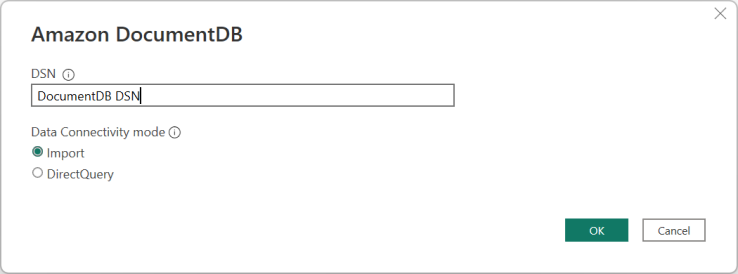
Nota
Se si utilizza un set di dati molto grande, l'importazione di tutti i dati potrebbe richiedere un periodo di tempo più lungo.
-
-
Se è la prima volta che ti connetti a questa fonte di dati, seleziona il tipo di autenticazione e inserisci le credenziali quando richiesto. Quindi fai clic su Connect:

-
Nella finestra di dialogo Navigator, selezionate le tabelle del database desiderate, quindi fate clic su Carica per caricare i dati o su Trasforma dati per continuare a trasformare i dati.

Nota
Le impostazioni delle sorgenti dati vengono salvate una volta effettuata la connessione. Per modificarle, seleziona Trasforma dati > Impostazioni dell'origine dati.
Configurazione di Microsoft Power BI Gateway
Prerequisiti:
-
Assicurati che il connettore personalizzato funzioni con Power BI Gateway.
-
Assicurati che il DSN ODBC sia creato nelle sorgenti dati ODBC nella scheda Sistema sul computer in cui è installato Power BI Gateway.
Se si utilizza la funzionalità di tunnel SSH interno, il file known_hosts deve trovarsi dove l'account del servizio Power BI può accedervi.

Nota
Questo vale anche per qualsiasi file di cui potresti aver bisogno per stabilire una connessione al tuo cluster Amazon DocumentDB, ad esempio un file di certificato dell'autorità di certificazione (CA) (file pem).